Geen bar; de iPhone X is het meest opwindende product dat Apple in jaren heeft uitgebracht. Het is de eerste opnieuw ontworpen iPhone in lange tijd; er is geen Home-knop, het scherm is van rand tot rand, Face ID is uitstekend en de lijst gaat maar door. Het is een gloednieuwe dag en daarmee zijn een aantal geweldige verborgen functies van iPhone X klaar om ontdekt te worden!
Inhoud
- VERWANT:
-
Verborgen functies van iPhone X: alles met Face ID
- Slimme meldingen
- Display dimmen
- Lager volume
- Gezichtsdetectie uitschakelen
- Tik om wakker te worden op iPhone X
- Multitasking-upgrade
- Bereikbaarheid is niet weg
- Gezichts-ID snel uitschakelen
- Videozoom
-
Animoji-tekenverandering
- Gerelateerde berichten:
VERWANT:
- Een dozijn en één tips om te leren met je nieuwe iPhone X
- iPhone X - Een gedetailleerd overzicht
Vanwege de ontwerpwijzigingen vertrouwt de iPhone X op Face ID en gebaren. iPhone X-gebruikers moeten de primaire iPhone-navigatie opnieuw leren, maar de op gebaren gebaseerde interface biedt een aantal krachtige nieuwe opties. Face ID opent ook nieuwe mogelijkheden en er zijn tal van nieuwe en niet zo voor de hand liggende gezichtsherkenningsfuncties. Hier zijn er een paar verborgen onder het oppervlak van de iPhone X die het gebruik van het apparaat nog leuker maken.
Verborgen functies van iPhone X: alles met Face ID 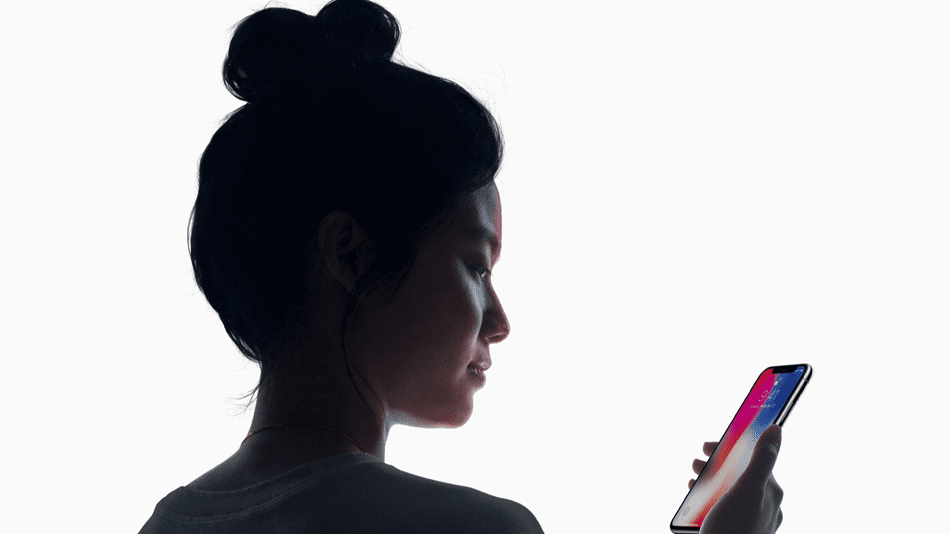
Face ID is een van de belangrijkste kenmerken van de iPhone X. Gezichtsherkenning op de iPhone heeft de deur geopend voor een aantal handige trucs waarvan je je waarschijnlijk niet realiseert dat ze gebeuren op de iPhone X.
Slimme meldingen
Wanneer u naar meldingen op uw iPhone X kijkt, ziet u een voorbeeld van berichten, e-mails, enz. Als u echter niet uzelf was, zou er geen voorbeeld zijn. De iPhone X gebruikt Face ID om er zeker van te zijn dat jij het bent die meldingen controleert voordat je een voorbeeld onthult. Intuïtief.
Display dimmen
In het verleden werd het lezen van een nieuwsbericht of het controleren van Twitter op de iPhone altijd onderbroken door de constante behoefte om elke 30 seconden of zo op het dimscherm van je iPhone te tikken. Op de iPhone X is deze kleine ergernis niet meer. Voordat het scherm wordt gedimd, controleert de camera aan de voorzijde of uw aandacht op het scherm is gericht. Als dat zo is, blijft het branden. Geen constant tikken meer.
Lager volume 
Een vergelijkbare functie is van toepassing wanneer u de iPhone gebruikt en er een melding of oproep binnenkomt. Als het volume van de iPhone helemaal omhoog staat, controleert de camera of je aandacht hebt voordat er een waarschuwing wordt gegeven. Als het merkt dat u uw telefoon gebruikt, wordt het geluid zachter. Hetzelfde geldt ook voor de alarmfunctie. De iPhone X verlaagt automatisch het alarmvolume wanneer hij je FaceID herkent.
Gezichtsdetectie uitschakelen
De consensus is dat de snelheid van Face ID ergens tussen de eerste en tweede generatie Touch ID-sensor ligt. Out of the box, Face ID controleert je aandacht voordat het wordt ontgrendeld, wat een extra fractie van een seconde lijkt te duren. Er is echter een optie in Instellingen om aandachtsdetectie uit te schakelen. Hoewel dit minder veilig is, ben ik persoonlijk niet in een situatie terechtgekomen waarin de extra laag nodig is. Het versnelt Face ID ook een beetje.
Tik om wakker te worden op iPhone X 
Gewoon je iPhone wakker maken om de tijd te controleren, is een van de meest fundamentele toepassingen van de Home-knop. Met de iPhone X is deze eenvoudige taak veel beter beheersbaar. Nu kunt u overal op het scherm tikken om het scherm te activeren. Na een paar dagen is dit een bijna hersenloze reactie geworden wanneer ik het scherm wakker moet maken.
Multitasking-upgrade
Met de iPhone X zijn de dagen voorbij van dubbelklikken op de Home-knop om multitasking op te roepen. De multitasking-switcher kan nu worden geactiveerd door vanaf de onderkant van het scherm omhoog te vegen en ofwel uw vinger op het glas te houden of van de onderkant naar de rechterkant van het scherm te vegen.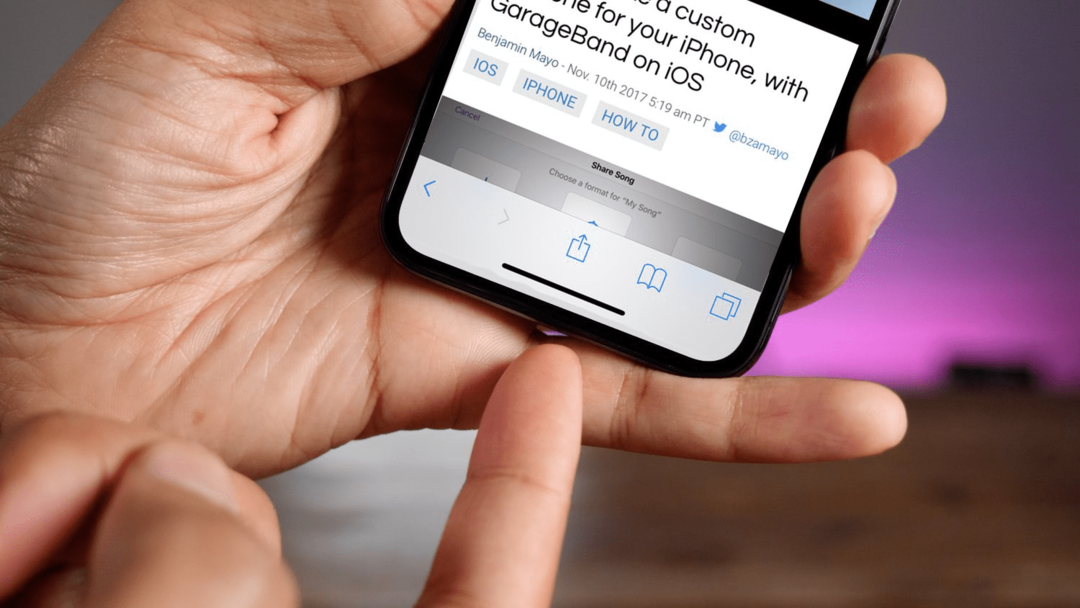
De beste multitasking-functie is echter de mogelijkheid om eindelijk met een enkel gebaar heen en weer te schakelen tussen apps. In het verleden was het schakelen tussen apps altijd lastig op de iPhone. Veeg nu gewoon van links naar rechts op de startindicator (de altijd aanwezige horizontale balk onderaan het scherm van de iPhone X). Hierdoor schakel je snel heen en weer tussen apps.
Bereikbaarheid is niet weg
Het was onduidelijk of Reachability beschikbaar zou zijn op de iPhone X. Met het 5,8-inch display is het bereiken van het bovenste deel van de iPhone X voor de meesten van ons een kwestie van twee handen. Gelukkig is bereikbaarheid een optie die kan worden ingeschakeld in het menu Toegankelijkheid in de app Instellingen. 
Eenmaal geactiveerd, kunt u uw vinger naar beneden schuiven over de startindicator om Bereikbaarheid te activeren. Het gebaar kost een paar pogingen om het onder de knie te krijgen, maar het is leuk dat de functie er nog steeds is.
Gezichts-ID snel uitschakelen
Als u zich ooit in een situatie bevindt waarin u wilt voorkomen dat iemand u dwingt om uw iPhone met Face ID, je kunt de zijknop en een van de volumeknoppen op de iPhone X ingedrukt houden om uit te schakelen Gezichts-ID. De enige manier om toegang te krijgen tot uw iPhone zodra dit is gebeurd, is door uw toegangscode in te voeren.
Videozoom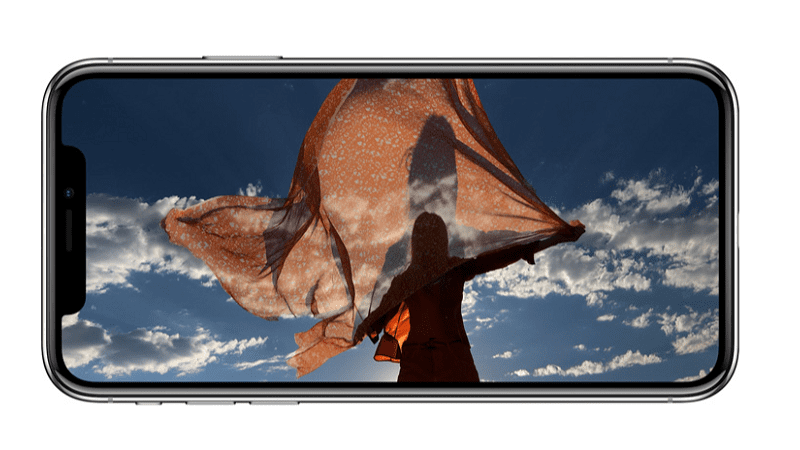
De brede beeldverhouding van de iPhone X betekent dat je video's aan de zijkanten in een letterbox zitten. Je kunt echter knijpen om in te zoomen op een video om het hele scherm te vullen als je een tv-programma, film of video bekijkt in ondersteunde apps (dat wil zeggen, YouTube is bijgewerkt om de functie te ondersteunen). Hierdoor wordt een deel van de video afgesneden, maar ik vind het in ieder geval interessant om video op het volledige iPhone X-scherm te bekijken. Houd er rekening mee dat de inkeping ook een beetje op je zenuwen kan werken met deze aanpak.
Animoji-tekenverandering 
Animoji's op de iPhone X zijn tegenwoordig de populairste smartphonefunctie. Een animoji opnemen met je iPhone X is eenvoudig en zeer intuïtief. De verborgen truc is om het animoji-teken te veranderen nadat je je bericht hebt opgenomen. Je kunt tussen de verschillende animoji's vegen en de video wijzigen, zelfs nadat je klaar bent met opnemen met een. Ga je gang en probeer het eens!
Ik hoop dat je deze tips nuttig vond. Zelf verborgen tips voor iPhone X ontdekt? Laat ons